Nykyään monet käyttäjät ovat alkaneet käyttää discord-sovellusta, jota käytetään enimmäkseen ääni-, teksti- tai videopuheluiden välityksellä tapahtuvaan viestintään. Mutta viime aikoina monet käyttäjät ovat ilmoittaneet, että discord-sovellus käynnistetään automaattisesti Windows-järjestelmän käynnistyksen yhteydessä. Se tekee niistä melko turhauttavaa sulkea se joka kerta, koska sitä ei tarvita käynnistyksen yhteydessä.
Discord-sovelluksessa on asetus, jota käyttäjän on muutettava estääkseen tämän sovelluksen näkymisen Windowsin käynnistyksen yhteydessä. Jos etsit myös tapoja välttää tämä, tämä viesti opastaa sinua kahdella tavalla, kuinka voit estää erimielisyyksien avaamisen käynnistyksen yhteydessä Windows 11 -järjestelmässä.
Discordin avaamisen estäminen käynnistyksen yhteydessä Discord-asetuksissa
Tämä on suora tapa estää ristiriitaa avautumasta käynnistettäessä käyttämällä discord-sovelluksen asetuksia. Katsotaanpa, kuinka tämä voidaan tehdä alla olevien vaiheiden avulla.
Vaihe 1: Ensinnäkin sinun on avattava Discord-sovellus järjestelmässäsi. Tehdä niin,
Lehdistö the Windows näppäin näppäimistöllä ja kirjoita erimielisyyttä.Vaihe 2: Valitse sitten Ristiriita sovellus hakutuloksista napsauttamalla sitä tai painamalla Tulla sisään avain suoraan.

MAINOS
Vaihe 3: Kun Discord-sovellusikkuna avautuu, napsauta Käyttäjäasetusten kuvake (hammaspyörän muotoinen) joka on vasemmassa alakulmassa, kuten alla olevassa kuvakaappauksessa näkyy.
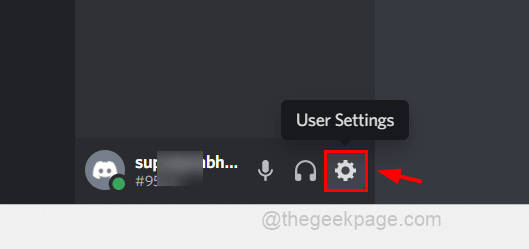
Vaihe 4: Vieritä alas vasenta valikkoa ja etsi Windowsin asetukset kohdasta SOVELLUSASETUKSET ja napsauta sitä.
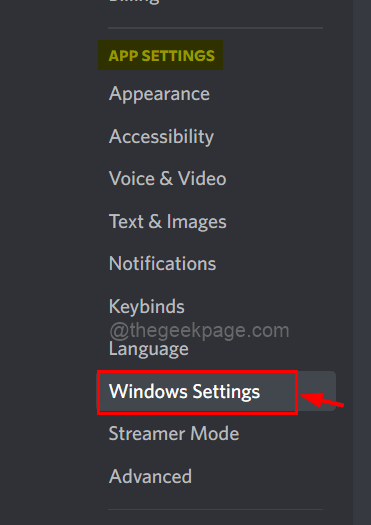
Vaihe 5: Napsauta Asetukset-sivun oikealla puolella olevaa vaihtopainiketta Avaa Discord -vaihtoehto kohdassa Järjestelmän käynnistyskäyttäytyminen, jotta se poistetaan käytöstä alla olevan kuvakaappauksen mukaisesti.
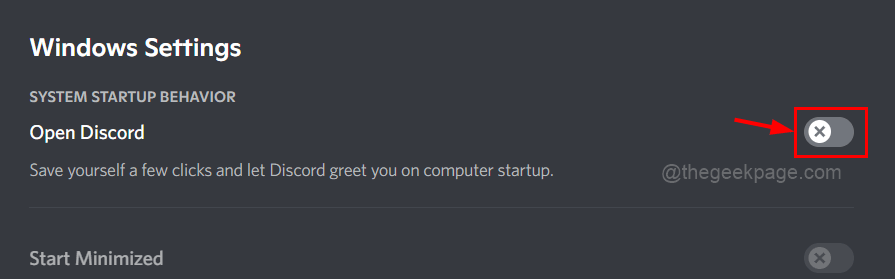
Vaihe 6: Kun se on valmis, voit joko jatkaa sovelluksen käyttöä tai sulkea sen.
Seuraavalla kerralla et ole vaivautunut Windowsin käynnistyksen yhteydessä olevaan discord-sovellukseen.
Jos näet edelleen Discord-sovelluksen automaattisesti käynnistyksen yhteydessä, noudata toista alla selitettyä menetelmää.
Discordin avaamisen estäminen käynnistyksen yhteydessä Tehtävienhallinnassa
Yleensä Windowsin käynnistyksen yhteydessä käynnistettyjä sovelluksia voidaan hallita myös järjestelmäsi tehtävähallinnan avulla. Voit joko ottaa ne käyttöön tai poistaa ne käytöstä. Noudata alla olevia ohjeita sen tekemiseksi.
Vaihe 1: Avata the Tehtävienhallinta ikkunaa painamalla CTRL + SIIRTÄÄ + POISTU näppäimiä samanaikaisesti näppäimistölläsi.
Vaihe 2: Siirry sitten kohtaan Aloittaa -välilehti vasemmassa sivupaneelissa alla olevan kuvakaappauksen mukaisesti.
Vaihe 3: Seuraavaksi sinun on tarkistettava erimielisyyttä sovellus tai päivittää discord oikealla olevasta käynnistyssovellusten luettelosta alla olevan kuvan mukaisesti.
Vaihe 4: Oikealla painikkeella päällä Päivittää tai Ristiriita sovellus ja valitse Poista käytöstä vaihtoehto pikavalikon luettelosta alla olevan kuvan mukaisesti.
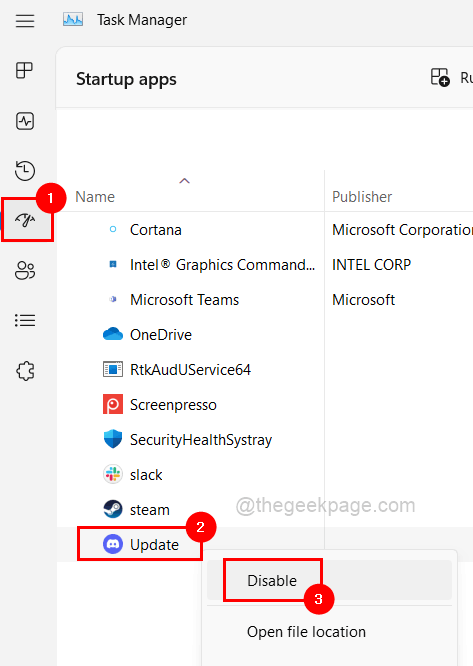
Vaihe 5: Kun olet valinnut Poista käytöstä -vaihtoehdon, discord-sovellus poistetaan käytöstä Windows-järjestelmän käynnistyksen jälkeen.
Vaihe 6: Nyt voit sulkea tehtävähallinnan.
Se siitä. Tällä tavalla voit estää ristiriitaa käynnistymästä automaattisesti käynnistettäessä joko Task Managerin tai Discord-asetusten avulla.
Vaihe 1 - Lataa Restoro PC Repair Tool täältä
Vaihe 2 - Napsauta Käynnistä skannaus löytääksesi ja korjataksesi kaikki tietokoneongelmat automaattisesti.


